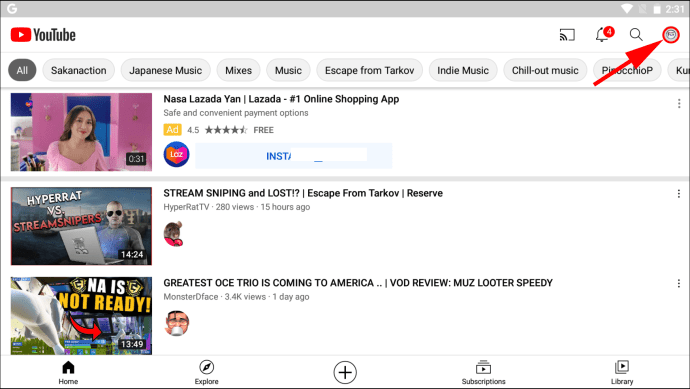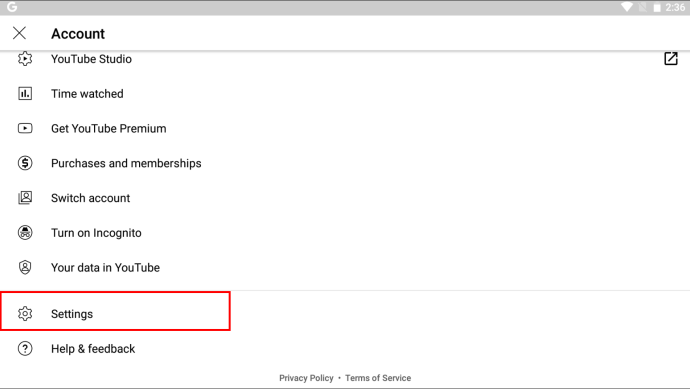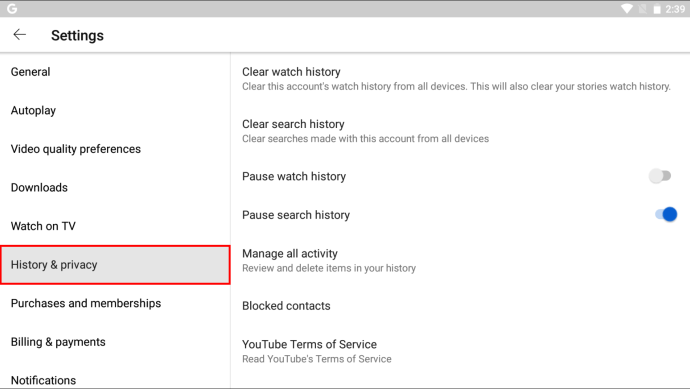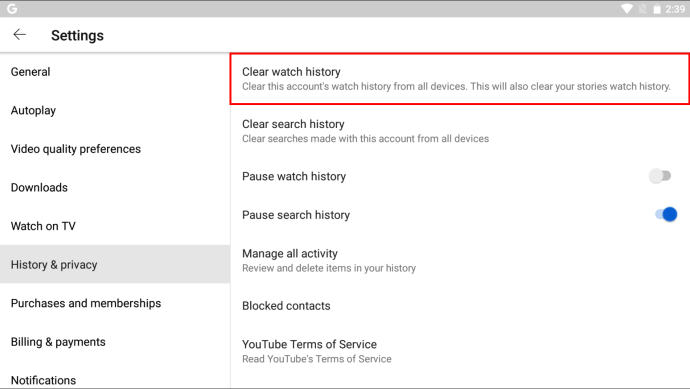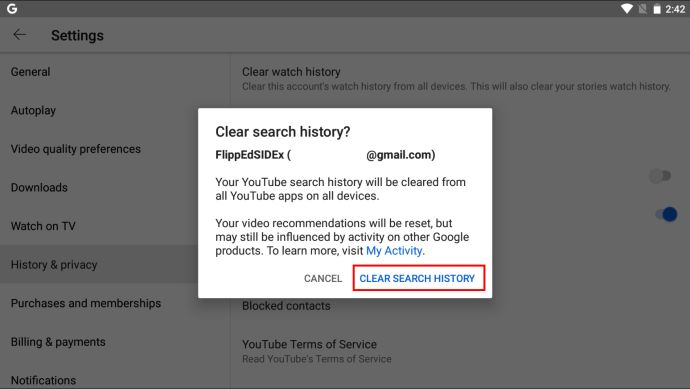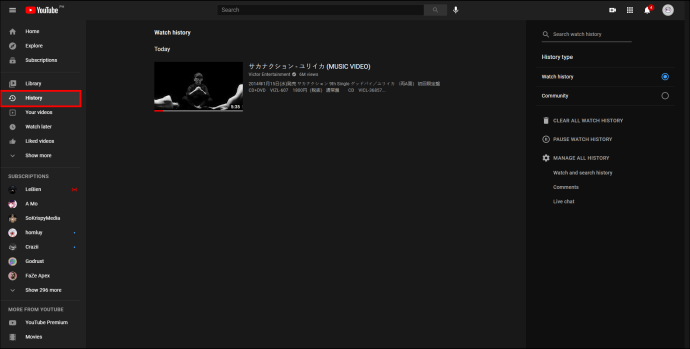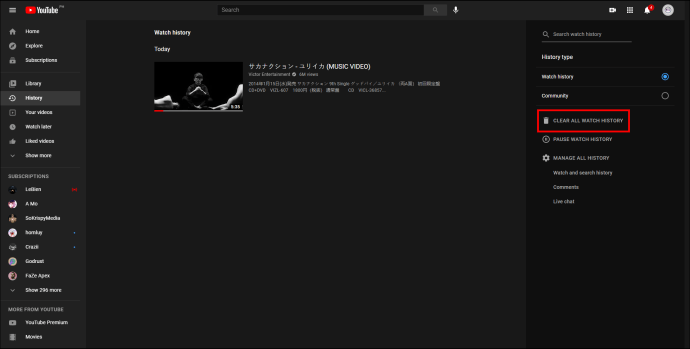Cum să ștergeți istoricul căutărilor YouTube
Pentru mulți dintre noi este ușor să coborâm pe YouTube și să începem să căutăm toate tipurile de videoclipuri interesante și distractive. Tot ceea ce căutați și urmăriți pe YouTube este reținut. Platforma folosește aceste date pentru a recomanda alte videoclipuri și pentru a vă împinge în direcția anumitor canale pe care cred că le-ar putea plăcea.

Dar acest lucru poate fi problematic dacă nu doriți să obțineți recomandări bazate pe istoricul căutărilor. Sau pur și simplu nu doriți ca altcineva să vadă lucrurile pe care le-ați căutat pe YouTube. De aceea, vă vom explica cum să vă ștergeți istoricul căutărilor YouTube de pe orice dispozitiv.
Cum să ștergeți Istoricul căutărilor YouTube pe iPhone, iPad și Android
Aplicația YouTube este disponibilă pentru dispozitivele iOS și Android. Vestea bună este că este identică pe toate dispozitivele, așa că procesul de ștergere a istoricului pe oricare dintre ele va fi același. Așadar, iată ce trebuie să faceți pentru a șterge istoricul căutărilor din aplicația mobilă YouTube:
- Lansați aplicația YouTube pe dispozitiv și atingeți fotografia de profil din colțul din dreapta sus. Asigurați-vă că v-ați conectat la contul dvs.
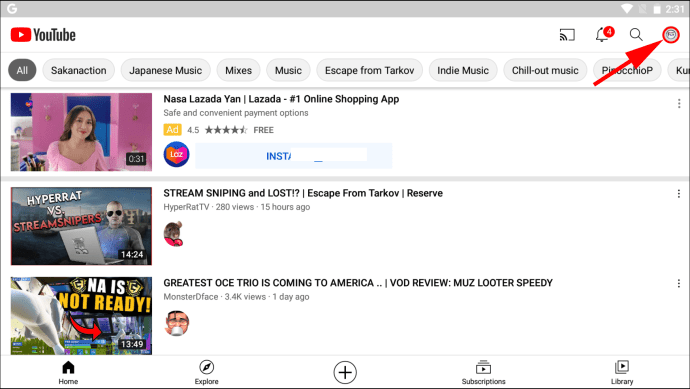
- Atingeți „Setări” și apoi „Istoric și confidențialitate”.
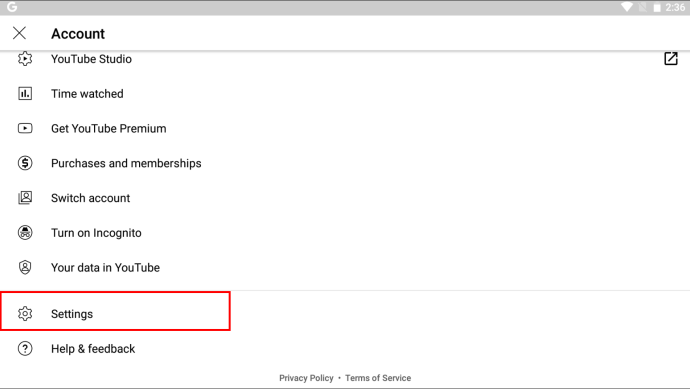
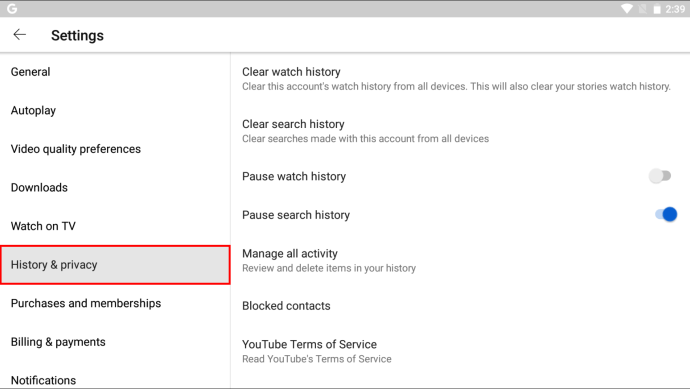
- Atingeți „Ștergeți istoricul căutărilor”.
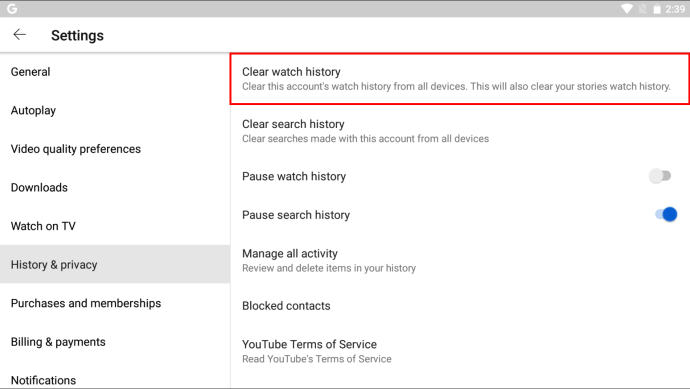
- Va apărea un ecran pop-up și trebuie să confirmați alegerea atingând „Ștergeți istoricul căutărilor”. Sau „Anulați” dacă v-ați răzgândit.
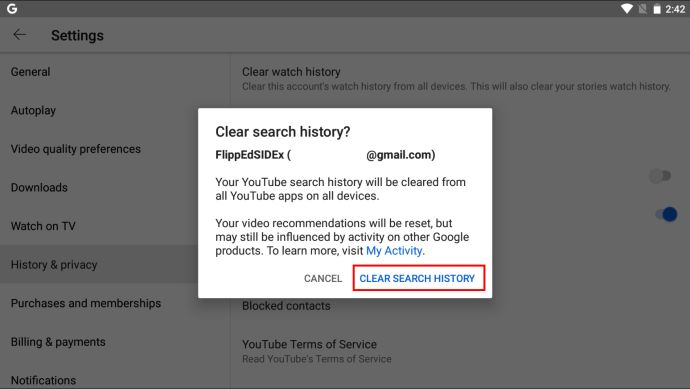
Rețineți că istoricul căutărilor asociat contului dvs. va fi șters pe toate dispozitivele.
Cum să ștergeți Istoricul căutărilor YouTube pe Windows, Mac și Chromebook
Utilizatorii de Windows, Mac și Chromebook se pot bucura de YouTube, accesând-l prin intermediul unuia dintre browserele la alegere. Toate trei acceptă Chrome și Firefox.
Dar, indiferent de browserul pe care îl utilizați, pașii pentru ștergerea istoricului căutărilor rămân aceiași. Așadar, iată cum ștergeți definitiv istoricul căutărilor din orice browser pe orice sistem de operare.
- Deschide YouTube în orice browser și conectează-te la contul tău.
- În partea dreaptă a ecranului, sub „Tipul istoric”, selectați „Istoricul căutărilor”.
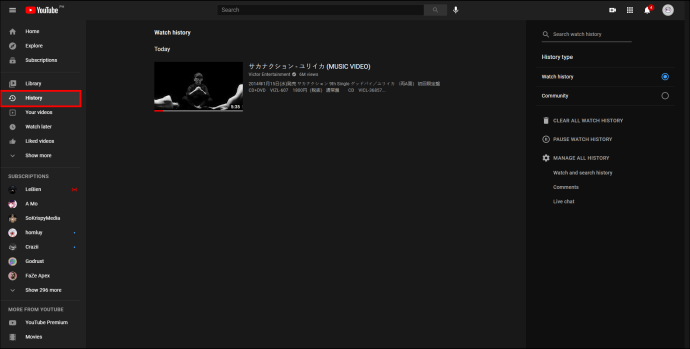
- Apoi selectați opțiunea „Ștergeți tot istoricul căutărilor”.
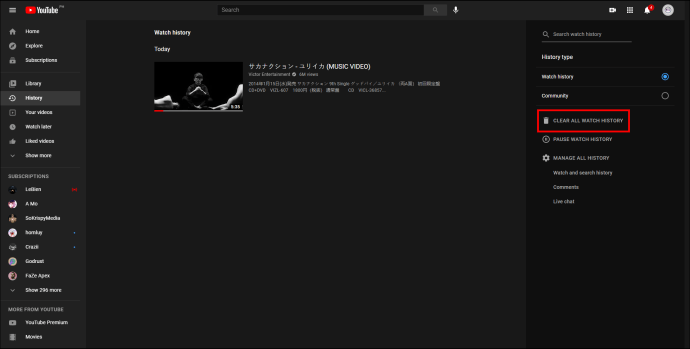
Dacă nu doriți să ștergeți un întreg istoric dintr-o dată, puteți verifica lista cu istoricul căutărilor și puteți șterge căutările individuale făcând clic pe „X” de lângă ele.
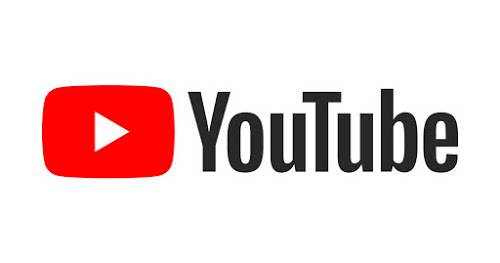
Cum să ștergeți istoricul căutărilor YouTube pe TV, Roku, Fire Stick, Xbox și PS4
Când vine vorba de aplicația YouTube pentru televizoare inteligente, console de jocuri sau dispozitive de streaming media, procesul este identic. Deci, oricare dintre aceste dispozitive îl utilizați pentru a viziona YouTube, se vor aplica următorii pași:
- Lansați aplicația YouTube.
- Derulați în jos până în partea de jos a ecranului și selectați butonul Setări.
- Din meniul pop-up, selectați „Ștergeți istoricul căutărilor”.
- Confirmați selecția.
Și chiar așa, istoricul căutărilor conectat la contul dvs. va fi șters.
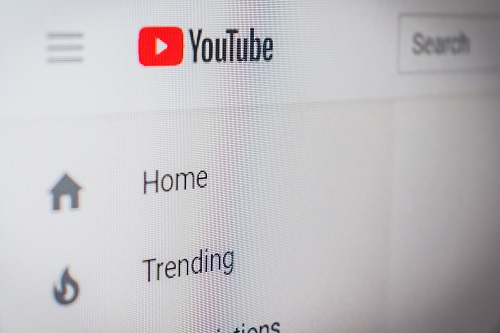
Cum să ștergeți istoricul vizionărilor YouTube
Dacă doriți un început complet nou cu contul dvs. YouTube, puteți, de asemenea, să ștergeți istoricul vizionărilor. Poate că sunt deja prea multe lucruri acolo și îți este greu să le rezolvi.
Pașii sunt foarte similari cu procesul de ștergere a istoricului căutărilor. În aplicația YouTube, trebuie să accesați Setări> Istoric și confidențialitate și să selectați „Ștergeți istoricul vizionărilor”.
Dacă utilizați YouTube prin browser, selectați „Istoric” din panoul din stânga din partea stângă a ecranului, urmat de „Istoricul vizionărilor” și apoi „Ștergeți tot istoricul vizionărilor”. Există și o mică pictogramă coș de gunoi lângă ea.
În aplicația YouTube pentru console de jocuri, televizoare inteligente și dispozitive de streaming, pașii sunt aceiași, cu excepția faptului că veți selecta „Ștergeți istoricul vizionărilor” în loc de „Ștergeți istoricul căutărilor”.
Cum să întrerupi istoricul căutărilor pe YouTube
YouTube vă oferă opțiunea de a întrerupe atât istoricul căutărilor, cât și istoricul vizionărilor. Aceasta înseamnă că, atunci când activați această funcție, fiecare videoclip pe care îl căutați sau îl vizionați nu va fi înregistrat în istoricul dvs. Și platforma nu o va folosi pentru a vă oferi recomandări.
Opțiunea „Întrerupeți istoricul căutărilor” de pe web și comutatorul de comutare din aplicația YouTube se află în aceeași locație în care am șters anterior istoricul căutărilor și istoricul vizionărilor. Când ești gata să permiti YouTube să-ți continue înregistrarea activității, poți dezactiva această funcție.
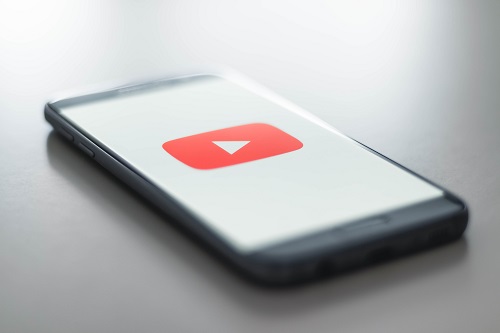
Întrebări frecvente suplimentare
1. Cum recuperezi istoricul căutărilor șters de pe YouTube?
Din păcate, nu există nicio modalitate de a recupera istoricul căutărilor șters de pe YouTube. Odată ce utilizați opțiunea de ștergere a întregului istoric, toate căutările dvs. dispar pentru totdeauna.
2. Ce este modul incognito YouTube?
Dacă ați folosit vreodată Modul Incognito într-un browser, atunci probabil că știți care este scopul acestei funcții de pe YouTube.u003cbru003eu003cbru003ePermite utilizatorilor să caute și să vizioneze videoclipuri fără a lăsa nicio urmă a acestei activități. Puteți viziona cât mai multe videoclipuri jenante fără ca nimeni să afle. Deocamdată, această funcție este disponibilă numai în aplicația YouTube pe Android. O puteți activa urmând acești pași:u003cbru003eu003cbru003e• Lansați aplicația YouTube și conectați-vă la contul dvs. u003cbru003e• Atingeți fotografia de profil și, din meniu, selectați „Activați incognito”. că „Ai trecut în incognito” și poți atinge „Am înțeles” pentru a continua.u003cbru003eu003cbru003eToate videoclipurile de pe pagina de pornire nu vor avea nimic de-a face cu contul tău și nici recomandarea nu va avea legătură cu acesta. Este important să rețineți că, dacă sunteți inactiv, modul incognito se va opri după 90 de minute.
Organizarea istoricului YouTube
Există momente în care doriți să ștergeți întregul istoric YouTube și să o luați de la capăt. Alteori, tot ce vrei să faci este să ștergi câteva elemente din listă. Poate că cineva a folosit dispozitivul dvs. și nu doriți ca istoricul căutărilor sau vizionărilor sale să afecteze recomandările dvs. viitoare.
Înțelegerea algoritmului YouTube este destul de complicată, dar, sperăm, acum aveți toți pașii de care aveți nevoie pentru a vă gestiona istoricul căutărilor pe YouTube, indiferent de dispozitivul pe care îl utilizați.
Ce dispozitiv folosești pentru a viziona YouTube? Și ștergeți des istoricul căutărilor? Spune-ne în comentariile de mai jos.